vscode怎样设置文件图标主题_vscode设置文件图标主题方法
- WBOY转载
- 2024-05-09 10:00:40420浏览
对于很多 Visual Studio Code 用户来说,可能会苦恼于如何个性化文件图标主题,以使代码编辑器更符合自己的审美。为了解决这一问题,php小编新一将为大家介绍如何设置文件图标主题,帮助大家自定义自己的开发环境。请继续阅读下面的详细内容,了解如何轻松更改 Visual Studio Code 中的文件图标主题。
1.打开界面后,点击左下角的扩展按钮
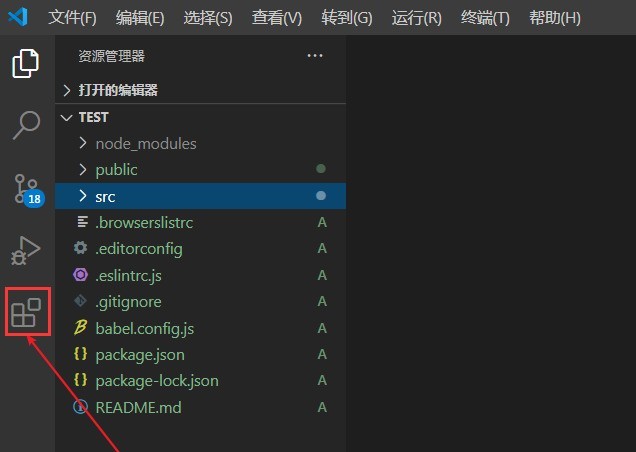
2.在扩展商店中搜索找到vscode-icons插件进行安装
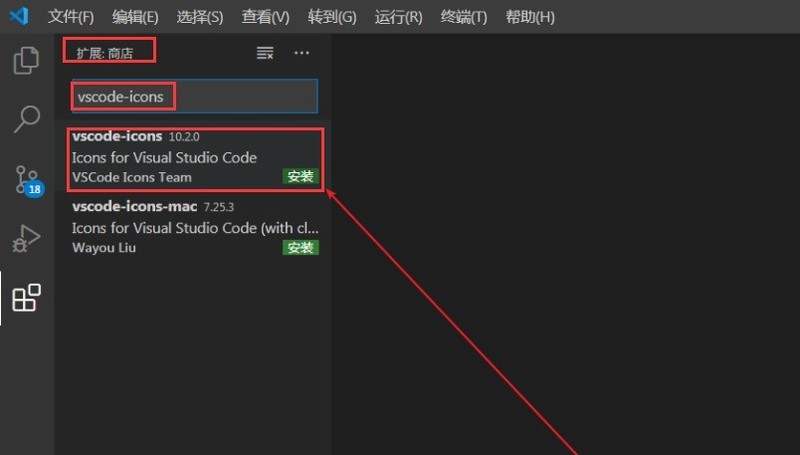
3.随后点击左上角文件菜单中的首选项按钮,找到文件图标主题选项
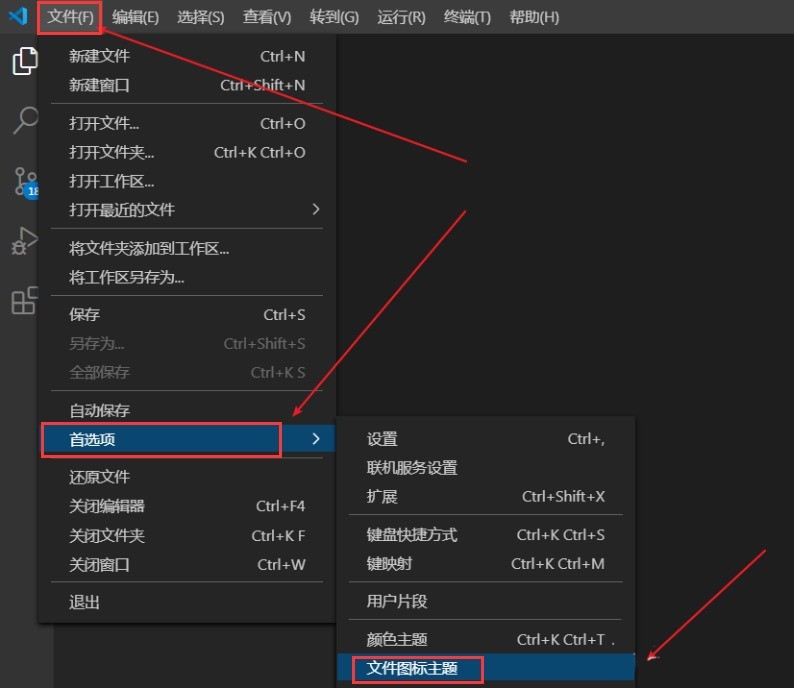
4.找到刚刚安装的插件进行设置即可

以上是vscode怎样设置文件图标主题_vscode设置文件图标主题方法的详细内容。更多信息请关注PHP中文网其他相关文章!
声明:
本文转载于:zol.com.cn。如有侵权,请联系admin@php.cn删除

